In BlueSpice werden einige Kopiervorlagen zur Erstellung von Portalseiten mitgeliefert. Diese sollen es erleichtern, schneller layout-basierte Übersichtsseiten im Wiki zu erstellen.
Verfügbare Kopiervorlagen[Bearbeiten | Quelltext bearbeiten]
Die verfügbaren Kopiervorlagen sind über die Seite Vorlage:Startseite in Ihrer Wiki-Installation aufgeführt. Sie sind derzeit im Hilfe-Namensraum abgelegt und können von dort aus überall ins Wiki kopiert werden. Nach dem Kopieren können die Vorlagen den eigenen Anforderungen anpassen.
Folgende Vorlagen sind auswählbar:
Startseite kopieren[Bearbeiten | Quelltext bearbeiten]
So verwenden Sie eine Startseite:
- Gehen Sie zur Seite
Vorlage:Startseite - Klicken Sie auf eine angebotene Vorlage, z.B. Startseite Intranet. Sie landen auf der Seite
Hilfe:Startseite Intranet - Klicken Sie in der rechten Seitenleiste auf Kopieren.
- Wählen Sie unbedingt die Option Unterseiten verschieben aus.
- Geben Sie einen beliebigen Zielnamen für die zu erstellende Startseite ein. Wenn Sie zum Beispiel einen Namensraum
Prozessin Ihrem Wiki haben, geben Sie den ZielnamenProzess:Hauptseiteein.Wenn Sie ein Namensraum-Präfix angeben, muss der Namensraum bereits existieren, bevor Sie die Seiten kopieren.
- Klicken Sie Fertig.
Nachdem Sie eine Startseitenvorlage mit ihren Unterseiten in einen anderen Wiki-Bereich kopiert haben, können Sie nun mit der Anpassung beginnen.
Startseitenvorlagen ändern[Bearbeiten | Quelltext bearbeiten]
Ändern Sie keine der mitgelieferten Startseitenvorlagen direkt. Wenn Sie selbst Variationen existierender Vorlagen anlegen möchten, kopieren Sie diese zuerst wie oben beschrieben innerhalb des Hilfe-Namensraums (z.B. Kopieren Sie die Seite Hilfe:Startseite Intranet auf Hilfe:Startseite <meinName>).
So können Sie sich selbst eine Sammlung von Startseitenvorlagen zurechtlegen.
Startseiteninhalte bearbeiten[Bearbeiten | Quelltext bearbeiten]
Nachdem Sie eine Startseite mit ihren Unterseiten an die gewünschte Stelle im Wiki kopiert haben, können Sie die Inhalte bearbeiten. Die Inhalte der Startseiten-Elemente befinden sich auf einzelnen Unterseiten der Startseite. Zu diesen Unerseiten gibt es am Seitenende einen Bearbeitungslink:
Die Standard-Inhalte dieser Unterseiten sind in einem nächsten Abschnitt beschrieben.
Aufbau der Startseite bearbeiten[Bearbeiten | Quelltext bearbeiten]
Wenn Sie das Startseitenlayout anpassen möchten (z.B. Kästen hinzufügen oder entfernen), können Sie in den Quelltext der Startseite wechseln:
- Klicken Sie auf ...alle Aktionen am Ende der rechten Seitenleiste.
- Klicken Sie auf Quelltext bearbeiten. Alternativ - falls vorhanden - können Sie auch über den Bearbeitungslink am Seitenanfang die Quelltextbearbeitung öffnen.
- Sie sehen nun den Aufbau des Layouts in Wikitext. Das Grundgerüst der Startseiten ist immer gleich:
<templatestyles src="Startseite/styles.css" /> <!-- Stylesheet: definiert das Spaltenlayout der Startseite --> <div id="startpage"> <!-- Identifiziert die Seite als Startseite für das Stylesheet --> <div class="sectionflex col2 frame"> <!-- Container für ein Zwei-Spalten-Layout--> <div> <!-- Erster Inhaltskasten--> ==Überschrift== Inhalt </div> <div> <!-- Zweiter Inhaltskasten--> ==Überschrift 2== Inhalt 2 </div> </div><!-- Schließung Container --> </div><!-- Schließung "startpage" -->
| Anmerkung | Beschreibung |
|---|---|
| 1 | Link zum Stylesheet der Vorlage. Das Stylesheet Vorlage:Startseite/styles.css wird von allen BlueSpice Startseitenvorlagen benutzt. Wenn Sie dort Änderungen vornehmen, wirkt sich das auf alle diese Vorlagen aus. Generell müssen Sie an dieser Seite keine Änderungen vornehmen. Zum Bearbeiten der Stile benötigen Sie CSS-Kenntnisse. |
| 2 | Um Startseiten layouttechnisch von anderen Wikiseiten zu unterscheiden, wird ihnen immer die ID "startpage" zugewiesen. Diese ID kann nicht geändert werden, weil sie von der Stylesheet-Vorlage referenziert wird. Dieses <div>-Tag wird am Seitenende von einem begleitenden </div>-Tag geschlossen. |
| 3 | Die Unterseiten, die den Inhalt der einzelnen Startseitenblöcke zur Verfügung stellen, werden immer mit folgender Syntax angegeben (siehe MediaWiki "Magische Wörter"):
|
| 4 | Die Bildkarten-Unterseite dieser Startseite besitzt zusätzlich einen eigenen Container, der den Abstand zum Banner und zu den folgenden Seitenabschnitten direkt definiert. |
| 5 | Die Seitenabschnitte sind in Layout-Container eingeschlossen. Diese Container bestimmen die Anzahl der Spalten sowie deren Gestaltung.
Mögliche Werte sind <div class="sectionflexcontainer col2 frame"> <!--Container beginnt-->
<div>
Inhalt Box 1
</div>
<div>
Inhalt Box 2
</div>
<div>
Inhalt Box 3
</div>
</div><!--Container endet-->
|
| 6 | In die Boxen eines Containers können beliebige Inhalte geschrieben werden. Standardmäßig sind meist Unterseiten transkludiert, also eingebunden. Sie können die Boxen jedoch löschen oder direkt Inhalte eingeben. Beispiel:<div>
==Meine Überschrift==
Wichtige Links:
*[[Seite 1]]
*[[Seite 2]]
</div>
|
Auflistung der Unterseiten-Inhalte[Bearbeiten | Quelltext bearbeiten]
Startseite Intranet[Bearbeiten | Quelltext bearbeiten]
Da es sich hier um Beispiel-Layoutseiten handelt, sind viele Textboxen mit statischen Beispiel-Inhalten befüllt. Es empfiehlt sich jedoch, wann immer möglich die Kästen mit automatisch aktualisierten Inhalten mittels SMW-Abfragen (BlueSpice pro) oder DPL-Abfragen (BlueSpice free) zu ersetzen.
| Unterseitenname | Beschreibung |
|---|---|
| Banner | Der Banner wird von der Vorlage Bannerbox bereitgestellt. Die Einstellungen entsprechen der Vorlage Banner aus dem Helpdesk Download-Bereich. |
| Bildkarten | Die Bildkarten werden von der Vorlage Bildkarten bereitgestellt. Die Einstellungen entsprechen der Vorlage Bildkarten aus dem Helpdesk Download-Bereich. Die einzelnen Bilder können am einfachsten direkt im Quelltext der Bildkarten-Unterseite angepasst werden.
Falls Sie keine Bilder zur Verfügung haben, können Sie die Bildkarten einfach in Icon-Karten umwandeln. |
| Ankündigungen | Wiki-Tabelle |
| Veranstaltungen | Wiki-Tabelle |
| Verkauf | Text |
| Produktion | Text |
| Personal | Text |
| Protokolle | Inputbox zum Erstellen von Protokollen; DPL-Abfrage zur Anzeige der Protokolle auf der Startseite; MediaWiki Unterseiten-Abfrage zur Anzeige aller Protokolle. |
| Kontakt | Text mit einem <profileimage>-Tag zur Anzeige des Benutzer-Avatars. |
Direkt auf der Startseite selbst eingebunden:
Startseite Team[Bearbeiten | Quelltext bearbeiten]
| Unterseitenname | Beschreibung |
|---|---|
| Wochenplan | Tabelle mit dem Wochenplan. Enthält einen Link zur Seite <Name der Startseite>/Wöchentlicher_Support |
| Durchwahlen | Besteht aus 3 Abschnitten: Durchwahlen, Wichtige Nummern und Mitarbeiter.
Der Abschnitt Wichtige Nummern wird direkt auf der Startseite transkludiert, d.h. eingebunden. |
| Protokolle | Inputbox zum Erstellen von Protokollen;
DPL-Abfrage zur Anzeige der Protokolle auf der Startseite; MediaWiki Unterseiten-Abfrage zur Anzeige aller Protokolle. |
| Kontakt | Text mit einem <profileimage>-Tag zur Anzeige des Benutzer-Avatars. |
| Letzte Änderungen | Smartlist-Tag zur Anzeige der letzten Änderungen im Wiki. |
Direkt auf der Startseite selbst eingebunden:
- Quicklinks (manuelle Liste)
- Dateianhänge
Weitere Startseitenvorlagen importieren[Bearbeiten | Quelltext bearbeiten]
Einige weitere Startseitenvorlagen können manuell in das Wiki importiert werden.
Startseite KMU[Bearbeiten | Quelltext bearbeiten]
| Unterseitenname | Beschreibung |
|---|---|
| Banner | Der Banner wird von der Vorlage Bannerbox bereitgestellt. Die Einstellungen entsprechen der Vorlage Banner aus dem Helpdesk Download-Bereich. |
| Iconnav | Die Iconnav von der Vorlage Bildkarten bereitgestellt. Die Einstellungen entsprechen der Vorlage Bildkarten aus dem Helpdesk Download-Bereich. Die einzelnen Bilder können am einfachsten direkt im Quelltext der Bildkarten-Unterseite angepasst werden. |
| Kontakt | Text mit einem <profileimage>-Tag zur Anzeige des Benutzer-Avatars. |
| Letzte Änderungen | Smartlist-Tag zur Anzeige der letzten Änderungen im Wiki. |
| Neue Mitarbeiter | Zeigt über die Vorlage Mitarbeiter Karten von individuellen Benutzern an, die einzeln nach Benutzername manuell angelegt werden.
Hinweis:Alternativ kann die Vorlage Profilbilder aus dem Helpdesk heruntergeladen und eingebunden werden. Die Profilbilder-Vorlage zeigt dann automatisch alle Mitarbeiter einer Abteilung (wie im Benutzerprofil angegeben) angezeigt werden. |
| Neuigkeiten | Statische Tabelle. |
| Protokolle | Inputbox zum Erstellen von Protokollen;
DPL-Abfrage zur Anzeige der Protokolle auf der Startseite; MediaWiki Unterseiten-Abfrage zur Anzeige aller Protokolle. |
Startseite Managementsystem[Bearbeiten | Quelltext bearbeiten]
| Unterseitenname | Beschreibung |
|---|---|
| Banner | Der Banner wird von der Vorlage Bannerbox bereitgestellt. Die Einstellungen entsprechen der Vorlage Banner aus dem Helpdesk Download-Bereich. |
| Dokumentation | Text |
| Iconnav | Die Iconnav von der Vorlage Bildkarten bereitgestellt. Die Einstellungen entsprechen der Vorlage Bildkarten aus dem Helpdesk Download-Bereich. Die einzelnen Bilder können am einfachsten direkt im Quelltext der Bildkarten-Unterseite angepasst werden. |
| Kontakt | Text mit einem <profileimage>-Tag zur Anzeige des Benutzer-Avatars. |
| Letzte Änderungen | Smartlist-Tag zur Anzeige der letzten Änderungen im Wiki. |
| Neue Seiten | Smartlist-Tag zur Anzeige der neuen Seiten im Wiki. |
| Prozesslandkarte | Platzhalter für ein Drawio-Datei "Prozesslandkarte". Es kann zusätzlich eine generische Prozesslandkarte ins Wiki hochgeladen werden. |
| Veranstaltungen | Statische Tabelle |
Startseite Internes Helpdesk[Bearbeiten | Quelltext bearbeiten]
| Unterseitenname | Beschreibung |
|---|---|
| Ankündigungen | Static table. Auf der Startseite wird ein Lesezeichen-Symbol angezeigt, das über die Vorlage Icon eingebunden ist. |
| Anweisungen | Text |
| Anwendung A | Text |
| Anwendung B | Text |
| Banner | Der Banner wird von der Vorlage Bannerbox bereitgestellt. Die Einstellungen entsprechen der Vorlage Banner aus dem Helpdesk Download-Bereich. |
| Blog | Die Blog-Funktion benützt die Vorlage Blog, die so eingestellt ist, dass der Blogeintrag automatisch mit der richtigen Wiki-Seite assoziiert ist. |
| Notfall-Info | Text |
| Wichtiges | Text |
| Zeitleiste | Text |
Startseitenvorlage "Namensraum Hauptseite"[Bearbeiten | Quelltext bearbeiten]
<templatestyles src="Startseite/styles.css" />
<div id="startpage">
{{Bannerbox|banner-image=|image-size=|banner-title={{#if:{{NAMESPACE}}|{{NAMESPACE}}|Wiki}} Hauptseite|banner-text=|boxpadding=2px|boxbgcolor=white}}
<div style="float:right"><inputbox>
type=create
default=
prefix={{NAMESPACE}}:
preload=
buttonlabel=Neue Seite
break=no
width=30
useve=true
arialabel=Neue Seite
</inputbox></div>
<div style="clear:both" class="sectionflexcontainer col2 background">
<div>
== {{Icon|fas fa-highlighter||#444|middle}} Letzte Änderungen ==
{{#ask:
[[{{NAMESPACE}}:+]] [[Modification date::+]] [[!~*Hauptseite*]]
|?Modification date#-F[d.m.y]
|format=ul
|headers=hide
|limit=8
|sort=Modification date, Creation date
|order=desc
}}
</div>
<div>
=={{Icon|fas fa-newspaper||#444|middle}} Neue Seiten==
{{#ask:
[[{{NAMESPACE}}:+]] [[Modification date::+]] [[!~*Hauptseite*]]
|?Creation date#-F[d.m.y]
|format=ul
|headers=hide
|limit=8
|sort=Creation date
|order=desc
}}
</div>
</div>
<div class="sectionflexcontainer col1">
<div>
=={{Icon|fas fa-sort-alpha-down||#444|middle}} Alle Seiten==
<br>
{{#ask:
[[{{NAMESPACE}}:+]] [[Modification date::+]] [[!~*Hauptseite*]]
|format=category
|limit=500
}}
</div>
</div>
__HIDETITLE__
__NODISCUSSION__
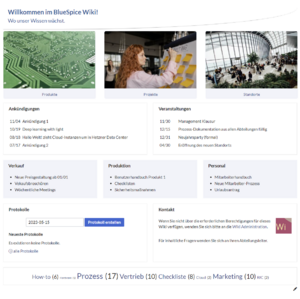
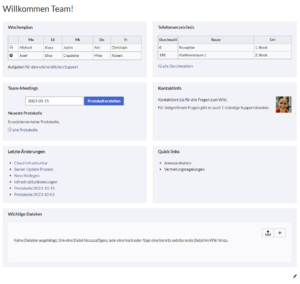
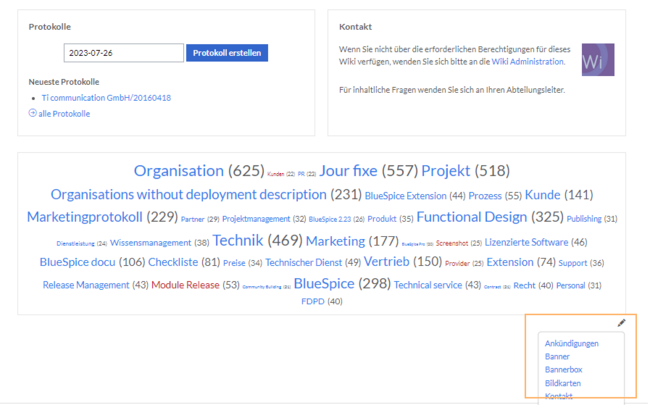
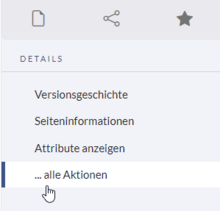
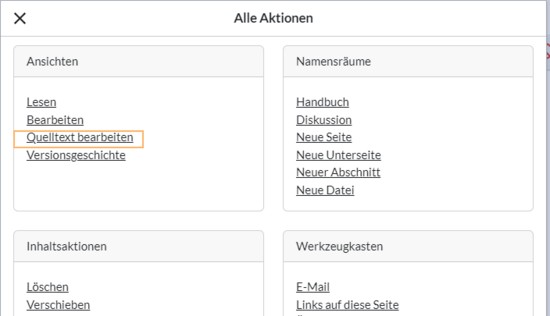
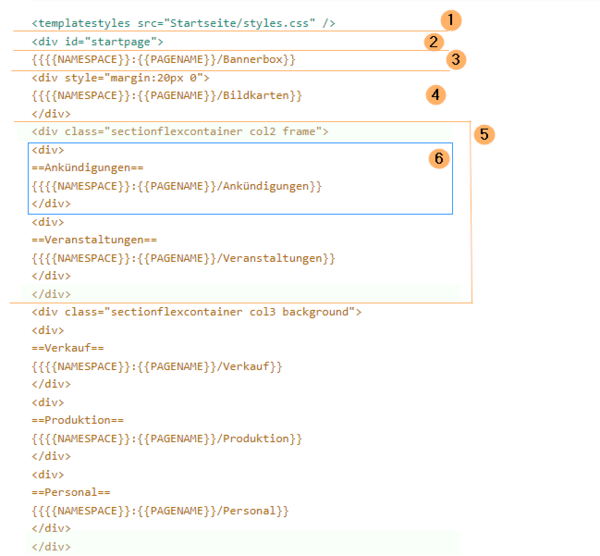
Diskussionen